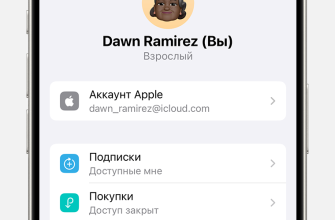- Замена разъема наушников в ноутбуке⁚ пошаговое руководство для начинающих
- Необходимые инструменты и материалы
- Разборка ноутбука и подготовка к пайке
- Удаление старого разъема
- Установка нового разъема наушников
- Сборка ноутбука и проверка работоспособности
- Таблица сравнения различных типов разъемов наушников
- Возможные проблемы и их решения
- Облако тегов
Замена разъема наушников в ноутбуке⁚ пошаговое руководство для начинающих
Сломался разъем наушников на вашем любимом ноутбуке? Не спешите расстраиваться и нести его в дорогой ремонт! В большинстве случаев заменить разъем наушников вполне возможно самостоятельно‚ сэкономив при этом значительную сумму денег. Эта статья – ваше пошаговое руководство‚ которое поможет вам справиться с этой задачей‚ даже если вы никогда раньше не занимались ремонтом электроники. Мы подробно разберем процесс‚ от подготовки инструментов до финальной проверки работоспособности. Готовы? Тогда начнем!
Необходимые инструменты и материалы
Прежде чем приступать к работе‚ необходимо подготовить все необходимые инструменты и материалы. Недостаток даже одного из них может значительно затянуть процесс или‚ что еще хуже‚ привести к повреждению ноутбука. Поэтому‚ убедитесь‚ что у вас есть все необходимое‚ прежде чем начинать.
Вот список того‚ что вам понадобится⁚
- Паяльник с тонким жалом (температура нагрева должна быть регулируемой)
- Припой (желательно безсвинцовый)
- Канифоль или флюс для пайки
- Антистатический браслет (для защиты от статического электричества)
- Мелкий крестовая отвертка
- Пинцет
- Новый разъем наушников (убедитесь‚ что он подходит к вашей модели ноутбука!)
- Мультиметр (для проверки целостности соединения)
- Изолента или термоусадочная трубка
- Хорошо освещенное рабочее место
Разборка ноутбука и подготовка к пайке
Этот этап требует аккуратности и внимательности. Перед началом работы‚ обязательно отключите ноутбук от сети и извлеките батарею. Это обеспечит вашу безопасность и предотвратит повреждение компонентов.
Далее‚ вам потребуется разобрать ноутбук‚ чтобы получить доступ к плате с разъемом наушников. Инструкции по разборке зависят от модели вашего ноутбука. Рекомендуется найти подробное руководство по разборке вашей конкретной модели в интернете. Часто такие руководства представлены в виде видеороликов или текстовых инструкций с фотографиями.
После того‚ как вы получили доступ к плате‚ аккуратно отсоедините старый разъем наушников. Для этого может потребоваться отпаять его от платы. Будьте очень осторожны‚ чтобы не повредить дорожки на плате.
Удаление старого разъема
Перед тем как удалить старый разъем‚ желательно сделать фотографии или схематический рисунок расположения проводов‚ чтобы в дальнейшем без проблем установить новый разъем. Это поможет избежать ошибок при установке нового компонента. Аккуратно прогрейте каждый контакт паяльником и удалите припой‚ используя пинцет. Будьте осторожны‚ чтобы не повредить дорожки на плате. При необходимости используйте канифоль или флюс‚ чтобы облегчить процесс пайки.
Установка нового разъема наушников
После удаления старого разъема‚ подготовьте новый. Убедитесь‚ что он правильно ориентирован. Нанесите немного припоя на контакты нового разъема и аккуратно припаяйте его к соответствующим дорожкам на плате. Не перегревайте контакты‚ чтобы избежать повреждения платы. Проверьте качество пайки‚ убедившись‚ что все контакты надежно припаяны.
Сборка ноутбука и проверка работоспособности
После того‚ как вы убедились‚ что новый разъем надежно припаян‚ аккуратно соберите ноутбук в обратном порядке. Следуйте инструкциям по разборке‚ но в обратном направлении. Убедитесь‚ что все винты и соединения находятся на своих местах.
После сборки‚ подключите батарею и включите ноутбук; Подключите наушники к новому разъему и проверьте их работоспособность. Если все работает правильно‚ поздравляем! Вы успешно заменили разъем наушников.
Таблица сравнения различных типов разъемов наушников
| Тип разъема | Описание | Преимущества | Недостатки |
|---|---|---|---|
| 3.5 мм (джек) | Стандартный разъем для наушников и микрофона | Широкая распространенность‚ низкая стоимость | Хрупкость‚ подверженность износу |
| USB-C | Многофункциональный разъем‚ поддерживающий передачу аудио и видео | Универсальность‚ высокая пропускная способность | Несовместимость со старыми устройствами |
| USB-A | Редкий вариант использования на ноутбуках | Универсальность | Большие габариты разъема |
Возможные проблемы и их решения
Даже при соблюдении всех инструкций‚ могут возникнуть проблемы. Например‚ разъем может не работать после замены. В этом случае следует проверить следующие моменты⁚
- Надежность пайки всех контактов
- Правильность подключения проводов
- Целостность дорожек на плате
- Работоспособность самого разъема (используйте мультиметр)
Если вы не уверены в своих силах‚ лучше обратиться к специалисту. Неправильная пайка может привести к серьезным повреждениям ноутбука.
Замена разъема наушников в ноутбуке – задача‚ требующая аккуратности и внимательности. Следуя этому руководству‚ вы сможете выполнить ремонт самостоятельно‚ сэкономив деньги и время. Однако‚ если вы не уверены в своих навыках пайки‚ лучше обратиться к специалистам. Помните‚ что безопасность и правильное выполнение работы – залог успеха!
Надеемся‚ эта статья была вам полезна! Рекомендуем также ознакомиться с нашими другими статьями о ремонте ноутбуков⁚ «Как почистить кулер ноутбука?» и «Замена жесткого диска на SSD».
Облако тегов
| Замена разъема наушников | Ремонт ноутбука | Пайка |
| Ноутбук | Разъем | Инструменты |
| Руководство | Пошаговая инструкция | Аудио разъем |